Voraussetzung:
Um mit diesem Verfahren eine Datenuhr zu erstellen, müssen Sie in Tracking Analyst mindestens einen Tracking-Layer geladen haben.
Mit dem Assistenten "Datenuhr erstellen" von Tracking Analyst wird ein Kreisdiagramm mit Zeitdaten erstellt, mit dem Sie Muster in den Daten analysieren können, die Ihnen bei der Untersuchung der Daten in einer Tabelle oder auf einer Karte möglicherweise entgehen. Sie können die Farben, die Anzahl der Klassen und die Legendeneinstellungen ändern, um ein Diagramm mit Zeitdaten zu erstellen, das Ihren Anforderungen optimal entspricht.
- Klicken Sie in der Werkzeugleiste Tracking Analyst auf Tracking Analyst, um die Einträge der Dropdown-Liste anzuzeigen. Zeigen Sie auf "Datenuhr", und klicken Sie im Untermenü auf Datenuhr erstellen. Das Dialogfeld Assistent "Datenuhr erstellen" wird geöffnet.
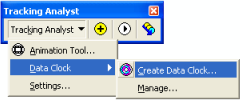
- Klicken Sie auf den Dropdown-Pfeil der Option Layer zur Darstellung auswählen, und klicken Sie auf den Tracking-Layer, für den Sie eine Datenuhr erstellen möchten. Es wird eine vollständige Liste der Tracking-Layer im Kartendokument angezeigt.
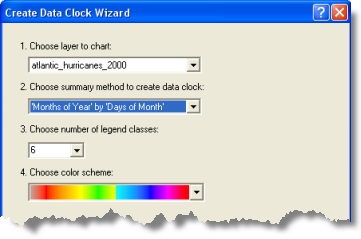
- Klicken Sie auf den Dropdown-Pfeil der Option Zusammenfassungsmethode für die Datenuhr auswählen, und klicken Sie auf die Methode, die Tracking Analyst zum Zusammenfassen der Daten in der Datenuhr verwenden soll.
Alle verfügbaren Datenauswertungsoptionen werden in der Dropdown-Liste angezeigt, aber Sie müssen mit den Eigenschaften der Daten vertraut sein, um entscheiden zu können, welche Option am besten geeignet ist.
- Klicken Sie auf den Dropdown-Pfeil der Option Anzahl an Legendenklassen auswählen, und klicken Sie in der Liste auf eine Zahl.
Diese Zahl bestimmt die Anzahl der Klassen, jeweils mit eigener Farbe, die in der Datenuhr angezeigt werden. Je mehr Klassen Sie auswählen, desto ausführlicher sind die Informationen in der Datenuhr.
- Klicken Sie auf den Dropdown-Pfeil der Option Farbschema auswählen, und wählen Sie den Farbbereich für die Datenuhr aus.
- Klicken Sie auf die Schaltfläche Fertig stellen, um die Datenuhr zu erstellen.
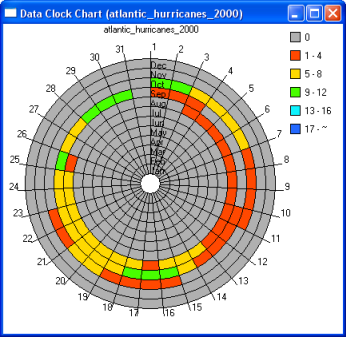
Das Datenuhr-Diagramm wird im Dialogfeld Datenuhr-Diagramm angezeigt. Nachdem Sie die Datenuhr erstellt haben, können Sie ihre Eigenschaften weiter anpassen, indem Sie mit der rechten Maustaste auf das Datenuhr-Diagramm klicken und auf das Kontextmenü zugreifen. Sie können dieses Dialogfeld schließen, wenn Sie die Anzeige der Datenuhr beenden möchten. Um es wieder zu öffnen, müssen Sie den Datenuhr-Manager verwenden.